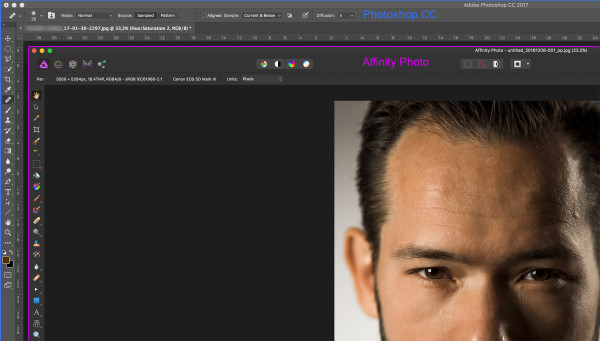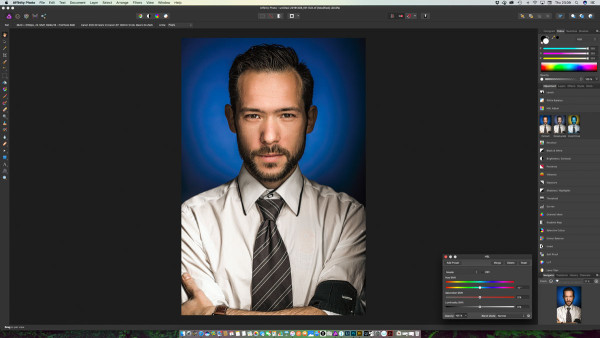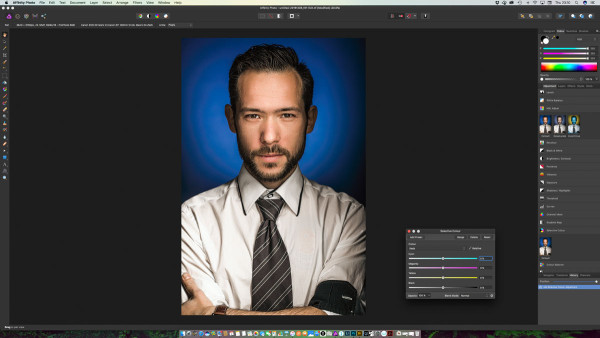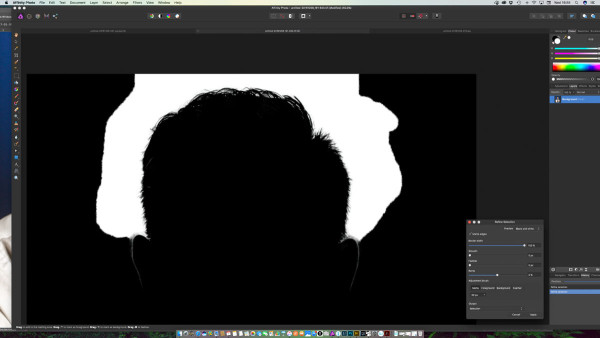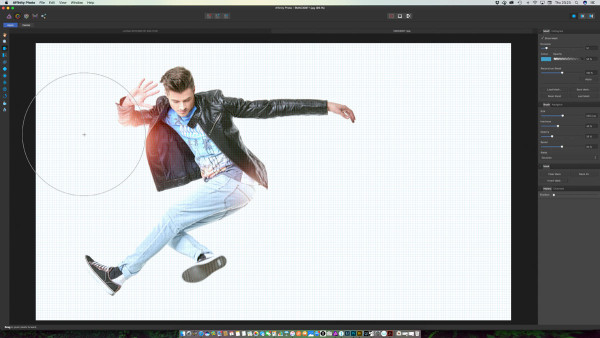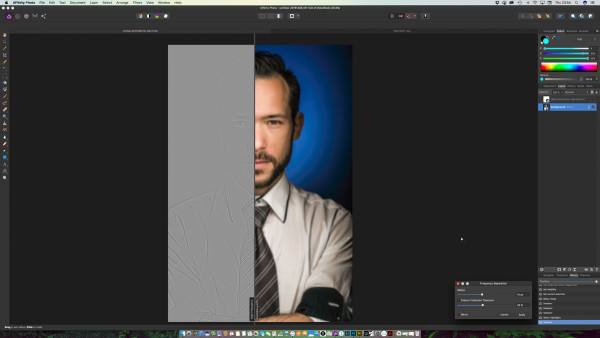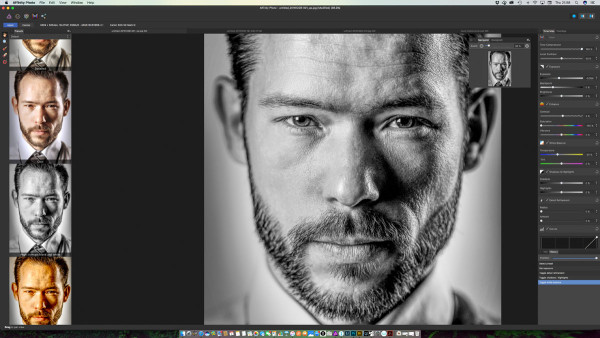Megvettem és kipróbáltam a legújabb Photoshop konkurenst és ledöbbentem. Nem kifejezetten tesztnek írom ezt a cikket – egyszer talán majd az is lesz -, mert egy komplex programról van szó és szerintem a negyedét sem sikerült még megismernem a tudásának, de amit eddig tapasztaltam, az brilliáns! Jaj neked Adobe!
Aki nem ismerné, az Affinity Photo egy fotósoknak szánt képszerkesztő szoftver. Nemrégiben jelent meg, és egyértelmű célja az ipari standard Photoshop kiváltása. Tudom most sokan felszisszennek, hogy “jaja, ott van a GIMP, az se futott be igazán”, de higgyük el, hogy ezúttal komolyabb próbálkozásról van szó. Mert amíg a GIMP inkább egyfajta butított Photoshop-klón korlátozott tudással, addig az Affinity egy újragondolt program lényegében minden olyan funkcióval felvértezve, amit a fotósok a Photoshopban használnak, csak annál felhasználóbarátabb módon.
Először is két rövidvideó, az egyik az alap – baromi látványos – reklámfilm, ami a megjelenéskor debütált egy évvel ezelőtt, a másik az aktuális, 1.5-ös verzió promófilmje. Az 1.5 az Affinity eddigi legnagyobb frissítése.
Nem rejtem véka alá, hogy mi vitt arra, hogy kifizessek 39 dollárt az Affinity Photo kipróbálásáért. Konkrétan az Adobe-ra jellemző bugok és problémák. Magam is CC előfizető vagyok, Photoshopot és Lightroomot használtam eddig. Az egy dolog, hogy a Lightroomot kezdem elhagyni, mert áttértem Capture One-ra amióta ott is elérhető a kontrolleres használat, de a Photoshopra eddig úgy tekintettem, hogy nélkülözhetetlen szoftver. Maszkolások, montázsok, speciális képeffektek és persze a komolyabb retusmunka alapvető kelléke. Éppen egy munkám feldolgozása közepén jártam, amikor feltűnt, hogy a Liquify egy bizonyos idő után bedöglik, ami azt jelenti, hogy csak Hand toolom lesz benne, hiába nyomok bármilyen eszközre. Egy darabig szépen működik, aztán egyszercsak beragad a Hand tool és onnantól semmit nem tudok kezdeni vele. Olyannyira, hogy a Photoshop bezárása és újraindítása sem segít, hanem az egész Macet újra kell indítsam ahogy van. Gondoltam biztosan egy bug, amit lehet hogy már javítottak, ezért ránézek a Creative Cloudra, hogy van-e frissebb PS. Meglepetésemre a CC desktop app azt mutatta, hogy a Photoshop nincs is a telepített programok között. Ha rányomtam az Installra, kb 2 másodperc alatt végzett a “telepítéssel”, kiírta hogy Installed, majd visszaugrott a listánban a telepítetlen progik közé és újra ott volt az Install gomb. Gondoltam letörlöm a progit, de a hivatalos módját (CC appból Uninstall) nem tudtam megcsinálni, hiszen az csak akkor elérhető, ha a telepített progik között szerepel. A PS folderében lévő Uninstallra nyomva azt írta ki hogy a fájl sérült, nem használható. Remek. Ezek után fogam és kézzel kitöröltem a PS-t az alkalmazások közül (Mac-en ez ugye elméletileg egyszerűbb, mint Windowson), de semmit sem változtatott a dolgon. Na ekkor mondtam azt, hogy elég volt. Elég volt abból, hogy az Adobe már hangvezérlésen dolgozik, de az ipari standardnek minősülő programjai meg közben hemzsegnek a bugoktól. Két kezem nem elég már, hogy megszámoljam azokat a kollégákat, akik több verzióval ezelőtti Lightroomot és/vagy Photoshopot használnak azért, mert az működik, és inkább lemondanak az új, fancy funkciókról a stabilitásért cserébe. Szóval fogtam magam és ellátogattam az alig egy éves Affintiy Photo weboldalára, amiről mindehol ódákat zengtek már. Egy trialt megér. Aztán kiderült, hogy nincs trial, viszont egy viccosztály összeg nézett szembe velem. Háromhavi Photoshop+Lightroom előfizetés áráért lehet megvenni a progamot, így nem gondolkoztam, letöltöttem. Fél óra tesztelgetés után amit ott láttam, az minden várakozásomat felülmúlta…
Azt tudni kell, hogy az Affinity Photo a Mac AppStore-ból települ (van Windows verzió is már), ami egyrészt jó, mert könnyedén frissen tartható stb, másrészt elfelejthettem, hogy áfa nélkül vegyem meg cégnévre. Így 40 dollár volt 31 helyett, na bumm… (egyébként 50 dollár, de most akciós).
Essünk túl rajta:
Negatívumok
Színes ikonok
A programról az első benyomásom az volt, hogy nem tetszenek a színes gombikonok. Mostanában a minimalista szoftver-design a menő, nem tudom az Affinityben miért erőltették a 90-es évek gyermekrajz szerű, színes ikonjait, bár tény, hogy annak ellenére, hogy kevésbé elegáns, könnyebben beazonosítható, mint a Photoshop toolbar gombjai.
UPDATE: a Preferencesben át lehet állítani monokrómra. Kommentelőnknek köszönjük a tippet!
Környezeti menük hiánya
A második negatívum, ami feltűnt, hogy sok helyen hiányzik a jobbklikkes menü. Nem mindenhol, de sok helyen. A legproblémásabb ilyen szempontból az ecseteknél van, ugyanis jobbklikkre nem ugrik fel az ecsetméretet és lágyságot szabályozó csúszka, így ecsetméretet csak a toolbaron tudunk változtatni egérrel, vagy gyorsbillentyűvel vagy gyorsbillentyű+egérhúzással. Azért nem olyan rossz ez.
Gyenge színkijelölés
A harmadik probléma, hogy a Hue/Saturation/Lightness csúszka panelen nem lehet pipettával színt kiválasztani, csak listából lehet kiválasztani a Reds, Yellows, Greens stb alapszíneket. Ráadásul arra sincs csúszka, hogy mondjuk a Yellowst kibővítsük a Reds és a Greens irányába. A cikk írása közben azonban rájöttem, hogy némiképp van erre lehetőség csak előbb a sima – toolbarról elérhető – pipettával kell kijelölni a színt, ezután van Select sampled color menüpont a felső menüben, ahol azátn viszonylag szépen ki lehet terjeszteni a színkijelölést, és csak ezután kell ráereszteni a HSL-t a kijelölésre. De azért ez annyira nem hatékony, mint a Photoshopban, ahol mindez egy ablakból elérhető.
Retina kijelző részleges támogatása
A negyedik probléma – és ezzel azt hiszem ki is végeztem részemről a tapasztalt problémákat – csak keveseket érint egyelőre és lehet vele élni. Jómagam egy 5K felbontású iMacet használok. A retina felbontás úgy van kitalálva, hogy a szöveges és grafikai tartalmakat pixelösszevonással mutatja (4 valós pixel ad ki egy virtuális pixelt), nagyjából 2.5K méretben, hogy a webes tartalmak ne legyenek olvashatatlanok és a gombok ne legyenek használhatatlanul kicsik, viszont a fotó és videó tartalmakat a komolyabb szoftverekben natívan mutatja, így egy közel 14.7 megapixeles fotó 100%-os méretben tölti ki a képet. Ez a funkció a Photoshoppal, Lightroommal speciel működik, de az Affinityvel sajnos nem. A beállításai között ugyan szerepel a Retina kijelző támogatás, ám ez csak a kezelőfelületre érvényes. Maga a fotó méretezése nem megfelelő, ugyanis 50%-os méretben látjuk a fotó 100%-os méretét. Ha a nagyítást 100%-ra állítjuk az valójában már egy kétszeresen nagyított nézet lesz, akkora, mint amikor ugyanazt a képet Photoshopban 200%-on nézzük. Magyarán ami a PS-ben 100% az itt 50%-on akkora, ami itt 100% az olyan nagyítás, ami a PS-ben már 200% lenne.
Teszem hozzá, hogy a fenti problémák javítására szerintem nem kell sokat várni. A gombikonok gondolom maradnak, dehát ez legyen a legnagyobb bajunk. Jobbklikkes menüt tervezni nem nagy truváj, a színmintavételező pipetta egyébént adott a programban, csak a HSL ablakba kell beintegrálni. A választott színt kiterjeszteni se egy komoly számítást és programozást igénylő feladat és talán a retina rendes támogatása sem egetverő. Szóval szerintem ez csak idő kérdése csupán.
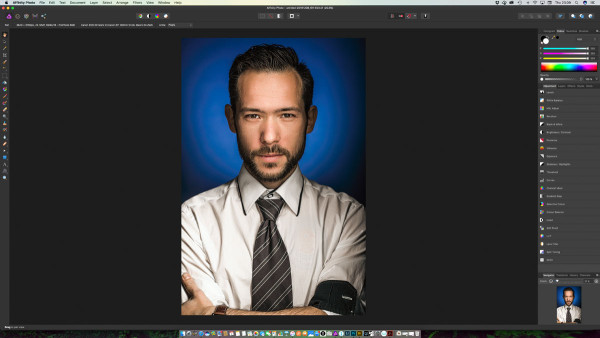
Affinity Photo alapnézet, jobboldalon az Adjustments listával (mellette fülön találhatók a Layerek és sokminden más, alul a Navitagor, a History, a Channelek)
És akkor jöjjenek a pozitívumok
Alapfunkciók
A programban szinte minden benne van, amit az ember a Photoshopban fotósként használ. Még a legprofibbak is megtalálják a magukét én azt gondolom. Az olyan dolgok teljesen alapvetők mint a rétegek kezelése, csoportosítása, a rétegmaszkok és rétegmódok (blending mode-ok) támogatása. Az is természetes egy ilyen programban hogy van ecset, van healing brush és clone stamp és van kijelölés. Mindezek mellett persze van a PS-ből ismert Quick Mask tool, automata kijelölés, finomítható kijelölés, vagy épp Content Aware Fill. Healing brushból is van tartalomérzékeny spot healing brush. Annyi, hogy itt content aware helyett inpaintingnek hívják. Akad még néhány dolog egyébként, ami itt másképp nevezett, ilyen még például a Surface blur, ami itt Bilateral blurként ismeretes. (Ha már itt tartunk, van Gaussian blur, Motion blur, Radial blur, Zoom blur, DOF blur is).
Szóval az alap dolgok mind megvannak és mind működnek, lényegében ugyanúgy mint a Photoshopban. Sőt, néha még jobban is. Az automata kijelölés valahogy okosabb. Ja és szereti a hajat/szőrt is. :) Csinálunk egy alap, nagyjábóli kijelölést a haj körül, majd egyetlen csúszkát (Border) kell húzni, hogy belevegyük szinte az utolsó hajszálat is a kijelölésbe.
Aztán ott vannak a rétegmódok, vagy ahogy a legtöbbünk ismeri a Blending mode-ok. Ezek élőben működnek, mint a régi Photoshop verziók esetében (nem tudom miért szüntette be ezt anno az Adobe), vagyis ahogy húzzuk az egeret a rétegmódok fölött, egyből látjuk a hatását. És hát van mindenféle mód a PS összes blending mode-ja megtalálható, meg még néhány extra is, kb 5db.
Aztán van még mindenféle filter, élesítő, zajszűrő vagy épp zajhozzáadó, aztán a jó öreg Dust and Scratches is adott. Van mindenféle torzítás, de még Vignettálást se kell kézileg készítenünk, hanem van rá effekt. Vagy épp a vignettálás eltávolítására, vagy a CA-ra. Van még nekünk mindenféle automatika, Auto Levels, Auto Contrast, Auto Colours, Auto White Balance. Colours…egyem a British Englisheteket…
És ezek még mindig csak az alapok.
Advanced
Az advanced cuccok közül kapunk például Liquifyt, Tone Mappinget, HDR készítőt, Panorámakészítőt, fókuszpanoráma (focus stack) készítőt is, továbbá lépkedhetünk a színterek között és dolgozhatunk 16bites módban is. Van világítás szimuláció és van páraelüntető (Dehaze), meg persze Shadows/Highlights és perspektívakorrekció. Van geotaggelés is.
És a profi cuccok
A pro vonalnak pedig ott a Dodge&Burn, akár dupla Curves layeren, akár középszürke Soft light layeren, akár fekete-fehér ecsettel, akár Dodge és Burn toolokkal. Hovatovább kapunk a rendszertől a profi retushoz szükséges Frequency separationt is egyetlen kattintásra(!). Na jó kettőre, mert először behozza a dialógablakot és látványosan kettéválasztja a fotónkat High- és low frequencyre. A csúszkákat beállítva és az alblakot leokézva megcsinálja nekünk a rendszer a highpass/lowpass layereket és indulhat a szöszölés. Zseniális! Ha valami más trükk miatt kellene, akkor van külön Apply image menüpont is.
Shortcutok
És ami a legszebb, a Photoshop szinte összes keyboard shortcutja, vagyis billentyűzetes gyorsparancsa működik az Affinityben! De olyan szinten, hogy (Mac esetében) egy Ctrl+Alt+egérhúzással tudjuk az ecsetünket változtatni: jobbra-balra az ecsetméretet, fel-le a lágyságot. Működik minden: Ctrl(Cmd)+J a régetmásolás, Ctrl(Cmd)+A a kijelölés, D a kijelölés megszüntetése…stb stb, nem kezdem el felsorolni a hatszáz shortcutot. És persze igény szerint testreszabhatjuk a Keyboard Shortcut menüben.
Egyébként rengeteg funkcióból enged Presetet elmenteni a rendszer! Ha tehát egy eszközt mindig hasonló módon használunk, akkor elmenthetjük a beállítását, vagy épp külső fejlesztők csinálhatnak a programhoz preseteket. Akár Actionöket is, csak itt makrónak hívják, mint a Microsoftnál. :)
Pluginokat is enged telepíteni a szoftver, dehát új a kicsike, szóval én gyanítom hogy jelenleg egyetlen plugin sincs hozzá, de csak idő kérdése szerintem, hogy egy Portraiture, egy Noiseware, vagy egy DxO ViewPoint megjelenjen hozzá (vagy nem, ez a jövő kérdése).
Ja és PSD-t is támogat, mutatja a Layereket az elmentett PSD-nkben.
Personák
Érdekes egyébként hogy az Affinity Photoban ún. Personák vannak. Photo Persona, Liquify Persona, Develop Persona, Tone Mapping Persona és Export Persona. Ezek különféle módon megjelenő kezelőfületek. Az alap a Photo Persona, ebbe érkezünk a program nyitásakor, ez lényegében a Photoshop-szerű része a proginak. A Develop Persona hasonlít az Adobe Camera RAW-ra, vagy bármely más RAW konverterre, itt találhatók a klasszikus csúszkák, úgymint Exposure, Brightness, Contrast, Clarity, Saturation, Vibrance, vagy a lencsekorrekciók, élesítés, zajszűrés, Curves, színcsatornák, split toning stb stb stb. Ha RAW fotót nyitunk meg a progiban, akkor egyből ide kerülünk, de jpg vagy tiff vagy psd fotót is szerkeszthetünk ebben a Personában. A Liquify Persona neve magáért beszél, itt nem külön ablakban jön be a Liquify, mint a Photoshopban, hanem az alap ablak kezelőfelülete változik át. A Tone Mapping Persona neve is beszédes, ezt az eszközt is megtaláljuk a Photoshopban, csak elrejtve az Image – Adjustments – HDR Toning al-almenüben és sokkal butábban. Az Affinityben ez a látványos hatású eszköz kiemelt helyet kapott, vannak benne kulcsrakész presetek (melyek egyébként importálhatók, exportálhatók, szóval bárki gyárthat hozzá saját presetet), és egy nagy rakás csúszkát kapunk a testreszabáshoz. Nem csak a tone mapping szokásos csúszkáit, hanem fehéregyensúly csúszkákat is, sőt még egy Curves ablak is helyet kapott itt.
Az Export Personát először úgy gondoltam – név alapján -, hogy nem kell különösebben magyarázni, de bele kattintva azt tűnt fel, hogy nincs Export gomb, ellenben Slices-okkal kapcsolatos dolgok vannak mindenütt. Nameg az is fura – mielőtt még bárki megijedne -, hogy importálni nem kell a programba, ez nem katalogizált, mint a Lightroom, akkor miért kell exportálni? Miért nem jó a sima Save, vagy Save As… a File menüből? Merthogy nyilván van az is. Az Export Personában be tudjuk állítani a mentési paramétereket, ugyanúgy mint a Save as menüben. Méretet, tömörítést, formátumot, bitmélységet, ICC profilt stb. És van ez a Slices. Hogy pontosan mi a szerepe azt egyelőre nem tudom, csak nagyjából. Azt tűnt fel, hogy a kép tetszőleges részeit (és egészét) kijelölhetem az egérkurzorral (négyzetet húzva), ebből a program készít egy Slice-ot (szeletet magyarul). Ezeknek nevet adhatunk és ha készen vagyunk az összes slice-szal, akkor rányomhatunk az ekkor már megjelenő Export slices gombra és így a program a kívánt helyre elmenti az egész képet és az összes slice-ot vagyis képkivágásokat. Próbálok rájönni, hogy ennek mikor van értelme, ez a video talán segít megérteni 2:22-től:
Azt tapasztaltam egyébként, hogy kissé erőforrásigényes a program. A beállításoknál itt is meg lehet adni hogy mennyi memóriát használhat stb, nálam maxra volt állítva és be volt kapcsolva az OpenGL hardveres gyorsítás. Ha kikapcsoltam az OpenGL-t akkor a 2015-ös, 3.2GHz-es i5 gép a 16GB RAM-mal lassúcskának tűnt bizonyos területeken.
Hát dióhéjban ez az Affinity, engem meggyőzőtt. Mindent tud, csak sokkal egyszerűbben megoldva, mint a Photoshop. Nyilván nem kapható még hozzá hatvannyolcmillió action és nincs kismilló plugin, meg kétszázezer-féle brush preset, de majd lesz.
Sajnos kipróbálni nem tudjátok, ugyanics – ahogy írtam fentebb – nincs trial vagy demo verzió jelenleg, csak megvásárolni lehet. Cserébe viszont tényleg nem kerül sokba, 11ezer Ft egy ilyen tudású szoftverért, amit nemrég az Adobe még 250ezer Ft-ért kínált….. Ja és a gyártó rengeteg tutorialt felpakolt a Youtube-ra.